contra-themes-featured.jpg”>
Операционные системы Windows 10 и Windows 11 от Microsoft предлагают различные высококонтрастные цветовые темы. В Windows 11 вы получаете четыре высококонтрастные цветовые темы, предназначенные для людей с плохим зрением.
Высококонтрастная тема или режим высокой контрастности является частью опции Ease of Access в Windows 11, и она позволяет людям с нарушениями зрения удобно читать экран. Если у вас проблемы со зрением или у вас плохое зрение, вам может быть трудно читать определенные приложения или веб-сайты. Когда это происходит, вы можете применить эти высококонтрастные режимы или темы, чтобы сделать содержимое экрана более удобным для чтения.
Если вы обычный пользователь и у вас нет проблем со зрением, эти высококонтрастные темы могут показаться вам бесполезными. , но это там для цели. Высококонтрастные темы в Windows 11 используют более яркие цвета, чтобы сделать текст и интерфейс более заметными.
2 способа включения высококонтрастных тем в Windows 11
В Windows 11 вы получаете четыре разные контрастные темы, а именно: «Водная», «Пустыня», «Сумерки» и «Ночное небо». Каждая из тем использует более яркие цвета, чтобы удовлетворить пользователей. Следовательно, в этой статье мы перечислим несколько лучших способов включить режим высокой контрастности на компьютерах с Windows 11. Давайте проверим.
1) Включите высококонтрастную тему в настройках
В этом методе мы будем использовать приложение «Настройки» Windows 11 для включения высокой контрастности. режим. Вот несколько простых шагов, которые необходимо выполнить.
1. Прежде всего, нажмите кнопку «Пуск» в Windows 11 и выберите Настройки.
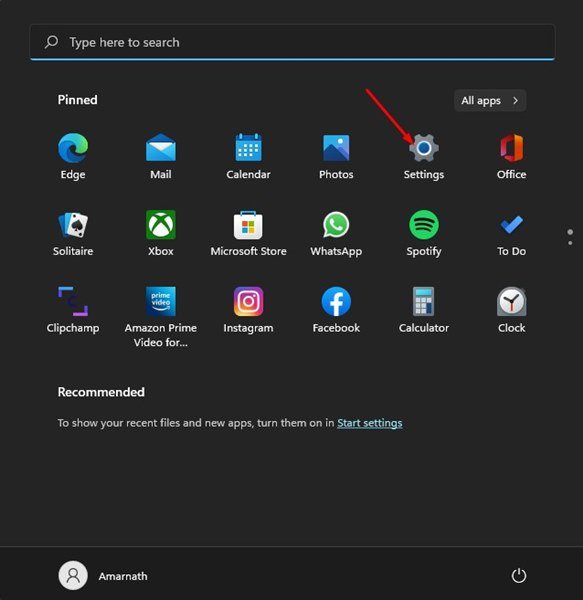
2. В приложении”Настройки”нажмите вкладку Специальные возможности, как показано ниже.
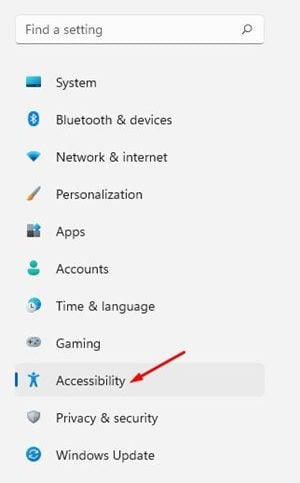
3. На правой панели выберите параметр Контрастные темы.
4. Теперь в раскрывающемся меню рядом с контрастными темами выберите тему, которую вы хотите применить. После этого нажмите кнопку Применить.
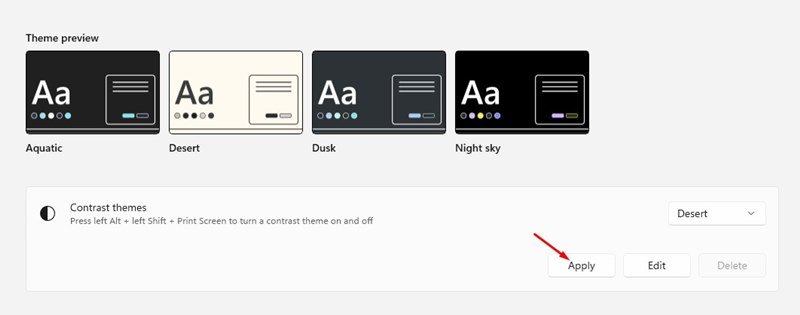
5. Если вы не удовлетворены темой, выберите вариант «Нет» в раскрывающемся списке «Контрастность темы».
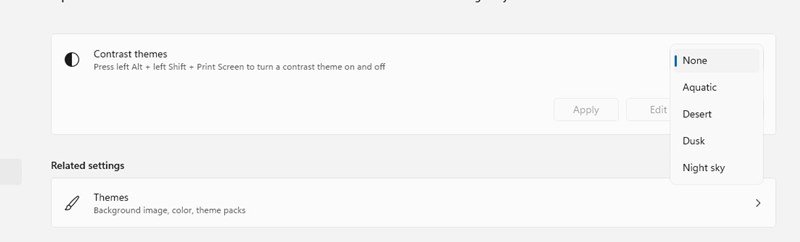
Вот и все! Вы сделали. Вот как вы можете включить высококонтрастную тему в операционной системе Windows 11.
2) Включить высококонтрастную тему через панель управления
В этом методе мы будет использовать классическую панель управления, чтобы включить высококонтрастную тему в Windows 11. Выполните несколько простых шагов, о которых мы рассказали ниже.
1. Прежде всего, нажмите кнопку Windows Key + R, чтобы открыть диалоговое окно RUN.
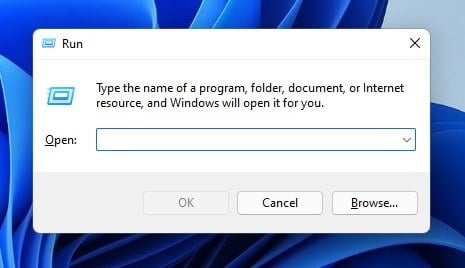
2. В диалоговом окне RUN введите shell:::{ED834ED6-4B5A-4bfe-8F11-A626DCB6A921} и нажмите кнопку Enter.
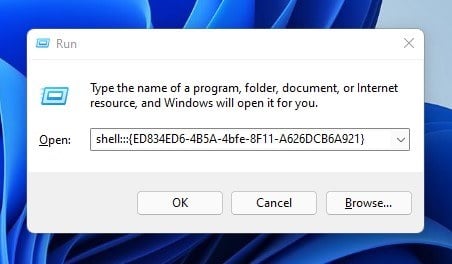 <р>3. Приведенная выше команда запуска откроет окно персонализации. Теперь вы увидите все темы, доступные в Windows 11.
<р>3. Приведенная выше команда запуска откроет окно персонализации. Теперь вы увидите все темы, доступные в Windows 11.
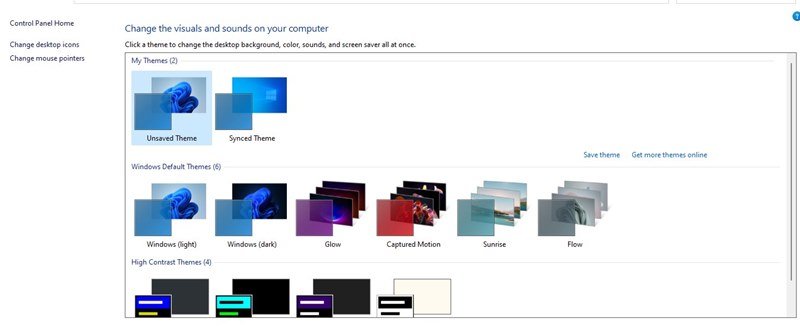
4. Вам нужно прокрутить вниз до раздела Высококонтрастные темы и выбрать тему, которую вы хотите использовать.
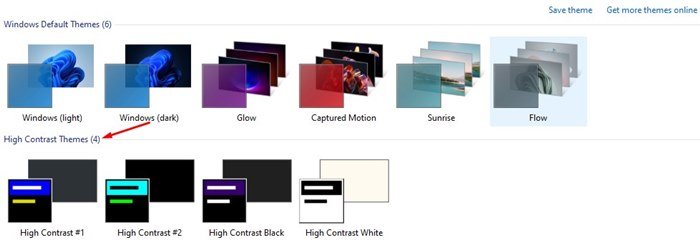
Вот и все! Вы сделали. Вот как вы можете включить высококонтрастную тему в Windows 11 через панель управления.
Итак, это два лучших способа включить высококонтрастную тему в Windows 11. Надеюсь, эта статья вам помогла! Пожалуйста, поделитесь им и с друзьями. Если у вас есть какие-либо сомнения по этому поводу, сообщите нам об этом в поле для комментариев ниже.